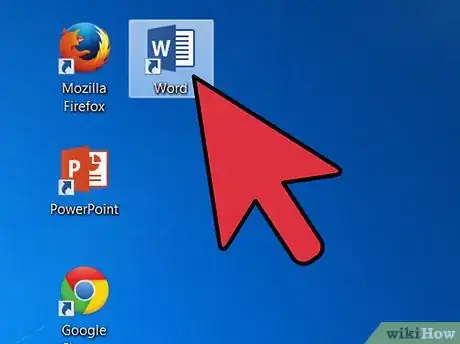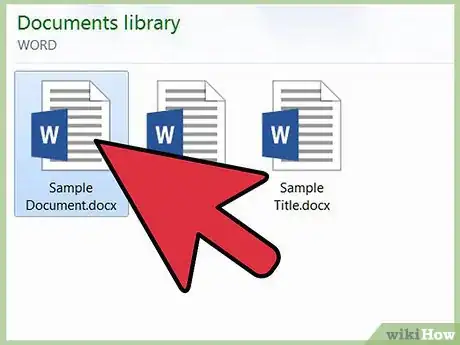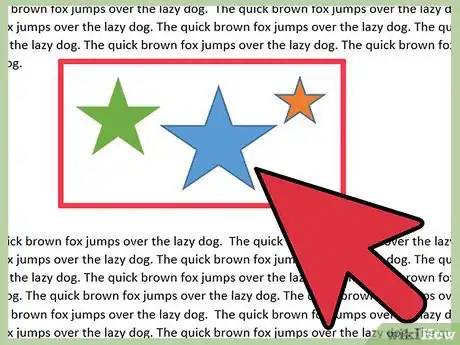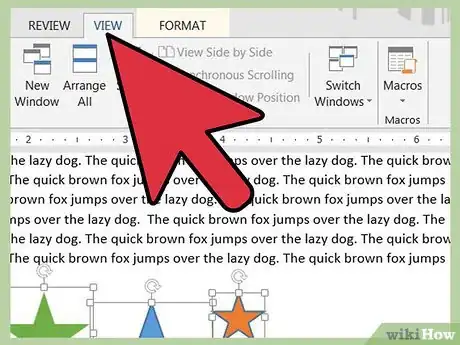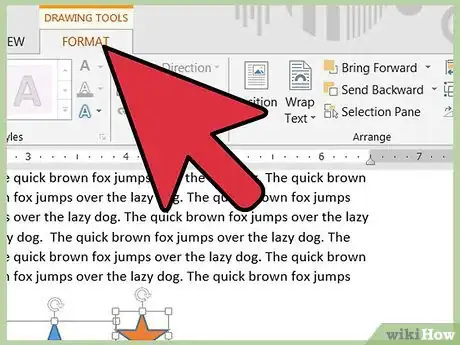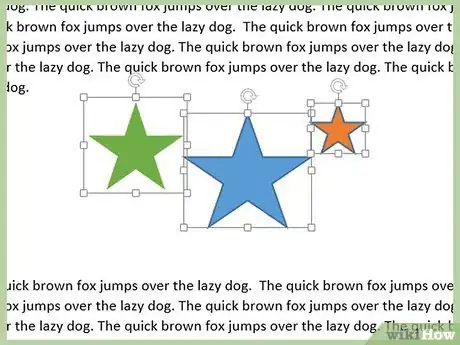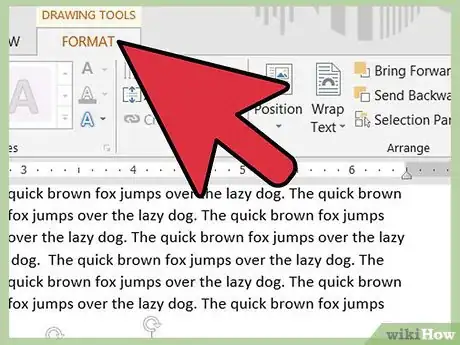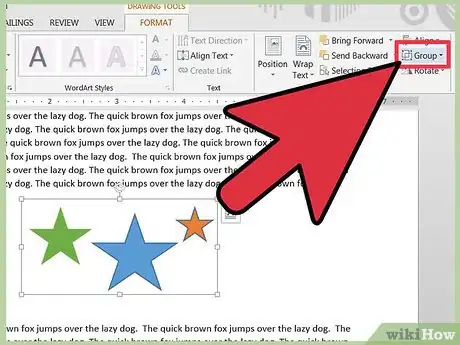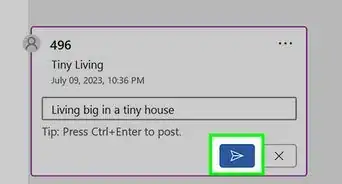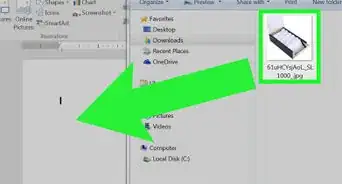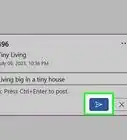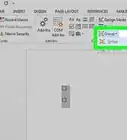X
O wikiHow é uma "wiki"; ou seja, muitos de nossos artigos são escritos em parceria com várias pessoas. Para criar este artigo, autores voluntários trabalharam para editá-lo e melhorá-lo desde seu início.
Este artigo foi visualizado 47 929 vezes.
Agrupar objetos no Microsoft Word é um modo eficiente de fazer com que o Word trabalhe com eles como se fossem um todo. Se você agrupar as formas, por exemplo, sempre que quiser movê-las no documento, isso será possível sem que haja alterações na distância entre elas. Todas se moverão como se fossem uma só.
Passos
Método 1
Método 1 de 3:
Abrindo um documento do Word
-
Abra o MS Word. Para isso, clique duas vezes no ícone do programa na área de trabalho. Ao ser iniciado, o programa abrirá um novo documento do Word.
-
Abra o arquivo do Word. No menu superior, clique em "Arquivo" e selecione a opção "Abrir". Utilize o buscador de arquivos que aparecer para localizar o arquivo do Word que você deseja usar. Assim que encontrá-lo, selecione o arquivo e clique em "Abrir" no canto inferior direito da janela.
-
Já com o documento aberto, encontre os objetos que você deseja agrupar. Deslize a barra lateral, passando pelas páginas até encontrar os itens que você deseja agrupar.Publicidade
Método 2
Método 2 de 3:
Ativando as ferramentas de desenho
-
Clique em "Exibição" na barra de menus. A barra de menus fica na parte superior do documento.
-
No Microsoft Word 2003, passe o mouse em cima da "Barra de Ferramentas" e selecione "Ferramentas de Desenho". A barra de ferramentas aparecerá no canto inferior esquerdo do documento. Nas versões 2010 e 2013 do MS Word, basta clicar em um objeto qualquer. Uma nova guia chamada "Formatar" aparecerá ao lado de "Exibição", trazendo as Ferramentas de Desenho.Publicidade
Método 3
Método 3 de 3:
Agrupando os objetos
-
Selecione os itens que você deseja agrupar. Para isso, pressione a tecla Ctrl do seu teclado e clique com o botão esquerdo do mouse nos objetos que você deseja agrupar.
- Já deixe cada objeto na posição em que deseja que eles fiquem.
-
Selecione "Desenhar" para exibir o menu estendido. Essa opção fica na guia de Ferramentas de Desenho. Nas versões mais atuais do Word, procure pela função "Agrupar" no menu das Ferramentas de Desenho.
-
Selecione "Agrupar". Os itens que você selecionou serão agrupados. A partir de então, se você mover os objetos ou as formas agrupados, eles se moverão como um item só.Publicidade
Dicas
- Você também pode abrir seu documento sem precisar abrir Word primeiro. Use a pesquisa do seu computador para localizar o arquivo do Word que contém os objetos que você deseja agrupar. Clique duas vezes no arquivo para que ele seja aberto pelo MS Word.
Publicidade
Sobre este guia wikiHow
Publicidade